新买笔记本电脑win10系统怎么设置 win10系统怎么装U盘
最近购买了一台全新的笔记本电脑,装有win10系统,但是在使用过程中,发现一些设置需要调整,以及需要安装一些软件。同时还需要了解win10系统如何设置U盘,以便进行数据传输和备份。需要对win10系统进行一些基本的设置和安装步骤,以便更好地使用这台全新的笔记本电脑。接下来我们将一步步来了解win10系统的设置和U盘的安装方法。
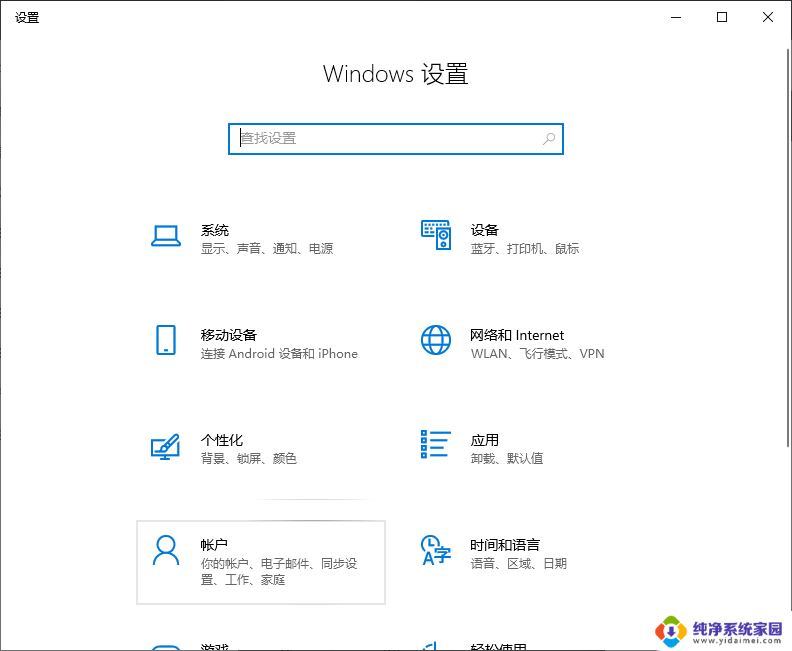
**一、准备工作**
1. **下载Windows 10镜像**:访问微软官方网站或授权渠道,下载适用于你电脑架构(如x86或x64)的Windows 10 ISO镜像文件。
2. **制作启动U盘**:使用Rufus、UltraISO等工具将下载的ISO文件制作成可启动的USB闪存盘。确保U盘容量足够,并备份好U盘内的重要数据。
3. **备份重要文件**:在安装新系统前,务必备份好电脑中的重要文件,以防数据丢失。
**二、设置BIOS/UEFI**
1. **重启电脑**:将制作好的启动U盘插入电脑,重启电脑。
2. **进入BIOS/UEFI**:在开机画面出现时,根据提示按键(通常是F2、F10、Del等)进入BIOS/UEFI设置界面。
3. **设置启动顺序**:在BIOS/UEFI中,将USB设备设置为第一启动项,保存设置并退出。
**三、安装Windows 10**
1. **启动安装程序**:电脑重启后,会自动从U盘启动并进入Windows 10安装界面。
2. **选择安装语言、时间等设置**:根据个人需求进行选择。
3. **点击“安装现在”**:开始安装Windows 10。
4. **接受许可协议**:阅读并接受Microsoft软件许可条款。
5. **选择安装类型**:建议选择“自定义:仅安装Windows(高级)”(除非你需要升级现有系统),然后选择要安装Windows 10的分区,注意格式化分区将删除该分区内的所有数据。
6. **等待安装完成**:安装过程中,电脑可能会重启多次,请耐心等待。
7. **设置Windows 10**:安装完成后,根据提示设置区域、网络、账户等选项,完成Windows 10的初始化设置。
通过以上步骤,你就可以成功安装Windows 10系统了。记得在安装完成后及时更新系统补丁和驱动程序,以确保系统的稳定性和安全性。
以上就是新买笔记本电脑win10系统怎么设置的全部内容,还有不懂得用户就可以根据小编的方法来操作吧,希望能够帮助到大家。
新买笔记本电脑win10系统怎么设置 win10系统怎么装U盘相关教程
- 怎么用u盘在苹果电脑上装win10系统 苹果笔记本一键U盘安装win10系统步骤
- 笔记本联想换硬盘怎么安装系统 联想笔记本更换SSD固态硬盘后如何重新装win10系统
- 戴尔笔记本自带win10正版 戴尔笔记本BIOS怎么设置重装系统
- 华硕电脑怎样u盘重装系统 华硕笔记本U盘重装系统教程
- 重装系统用u盘怎么弄 U盘重装电脑系统教程
- 怎么重置电脑系统win10 如何重置电脑并重新安装win10系统
- u盘win10装系统 U盘安装win10系统详细教程
- dell笔记本改win10 bios设置 戴尔自带win10笔记本如何重装系统
- 苹果笔记本电脑可以装win10 苹果笔记本MacBook如何安装win10系统
- 惠普笔记本电脑系统怎么重装win10 惠普笔记本如何重装Windows 10系统
- win10怎么制作pe启动盘 如何制作win10PE启动盘
- win2012设置虚拟机 VMware虚拟机装系统教程
- win7安装系统后安装软件乱码蓝屏 win7系统安装软件中文乱码怎么办
- hp打印机扫描怎么安装 惠普打印机怎么连接电脑安装扫描软件
- 如何将win10安装win7 Win10下如何安装Win7双系统步骤
- 电脑上安装打印机驱动怎么安装 打印机驱动程序安装步骤